【说明】只需配置一次,以后新项目无需再次配置。
本教程是64位版本,32位可参考本教程。VS与Halcon无论哪个版本,都可参考本教程。
【步骤】以VS2015+Halcon18.11为例
1、新建一个C++|Win32控制台应用程序项目

2、视图|其他窗口|属性管理器
在 Debug|x64 上右键,添加新项目属性表,命名为HalconCpp_x64.props
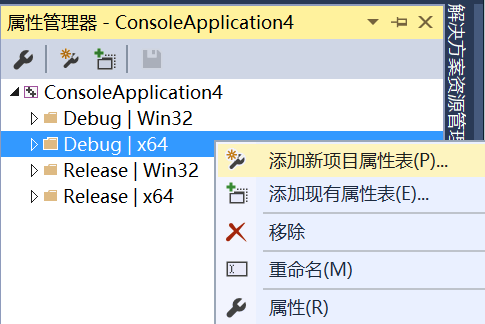
3、双击HalconCpp_x64.props,设置属性,共4处
VC++目录,修改两处:
包含目录添加:C:\Program Files\MVTec\HALCON-18.11-Steady\include;C:\Program Files\MVTec\HALCON-18.11-Steady\include\halconcpp
库目录下添加:C:\Program Files\MVTec\HALCON-18.11-Steady\lib\x64-win64
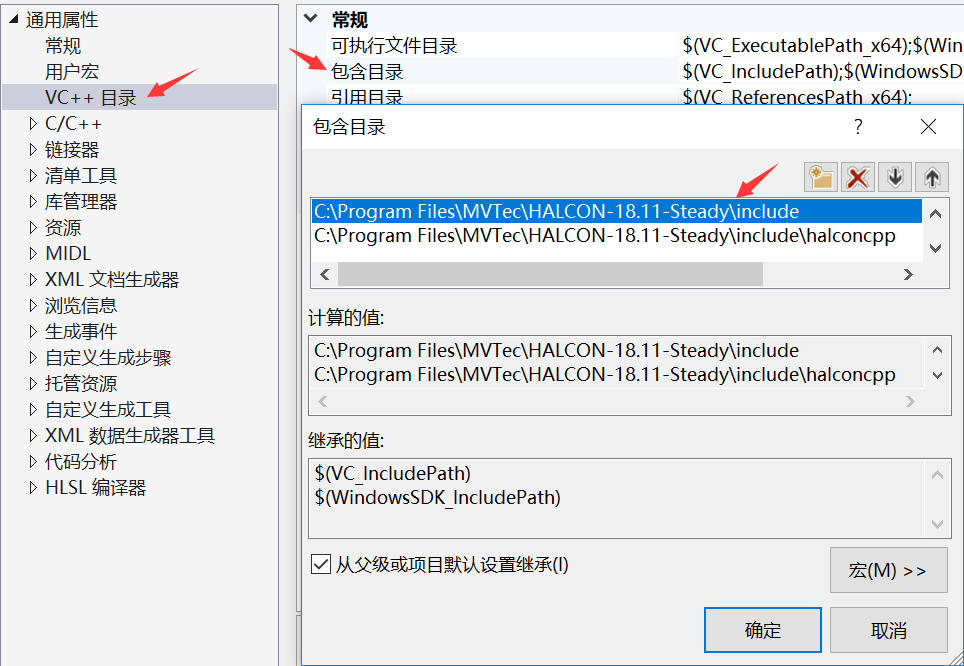
链接器\常规,附加库目录添加:C:\Program Files\MVTec\HALCON-18.11-Steady\lib\x64-win64
链接器\输入,附加依赖项输入:halconcpp.lib
至此,配置完成。
注意在自己建立的项目文件中找到HalconCpp_x64.props文件,单独保存起来,以后每次新建项目后,
视图|其他窗口|属性管理器,在 Debug|x64 上右键,添加现有属性表(HalconCpp_x64.props)即可。Release|x64也用它。


【实例】
在之前建立的项目中,添加cpp文件,复制粘贴如下代码:

#include "HalconCpp.h" int main() { using namespace HalconCpp; HImage Mandrill("monkey"); Hlong width, height; Mandrill.GetImageSize(&width, &height); HWindow w(0, 0, width, height); Mandrill.DispImage(w); w.Click(); w.ClearWindow(); HRegion Bright = Mandrill >= 128; HRegion Conn = Bright.Connection(); HRegion Large = Conn.SelectShape("area", "and", 500, 90000); HRegion Eyes = Large.SelectShape("anisometry", "and", 1, 1.7); Eyes.DispRegion(w); w.Click(); }
按照下图,运行即可。

那只猴子就出现了……